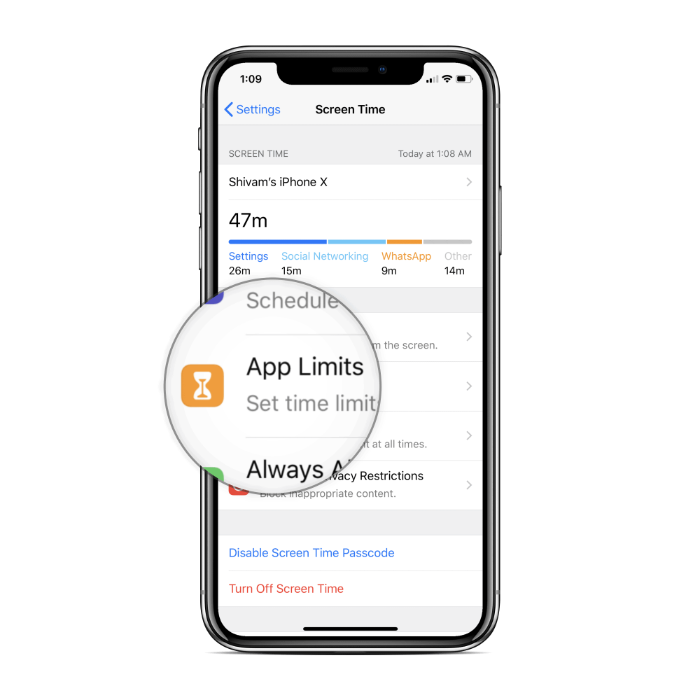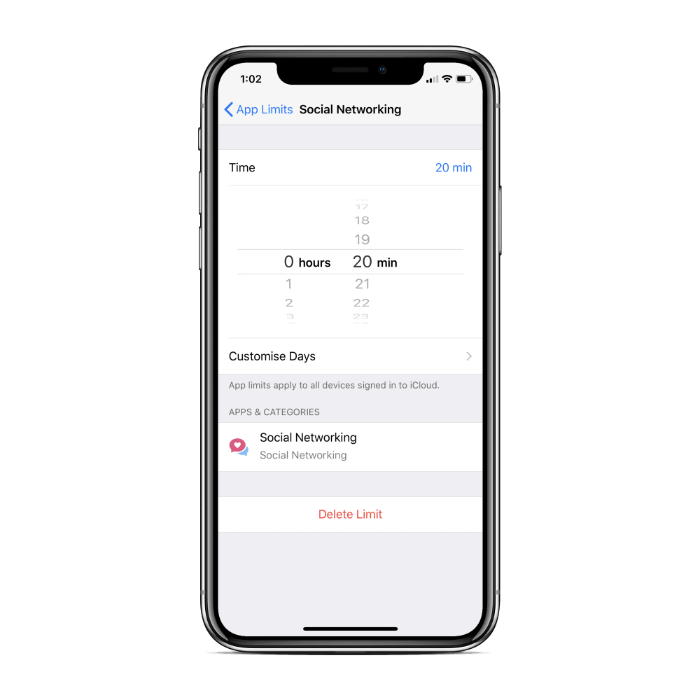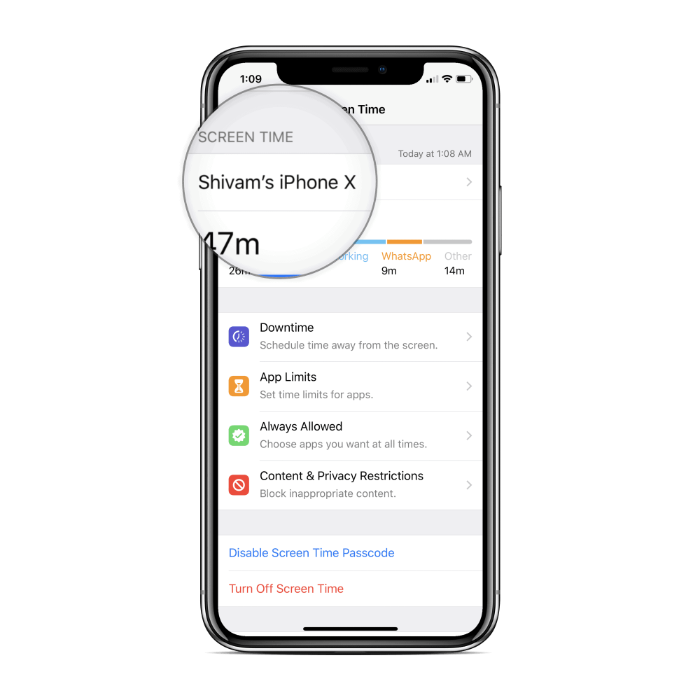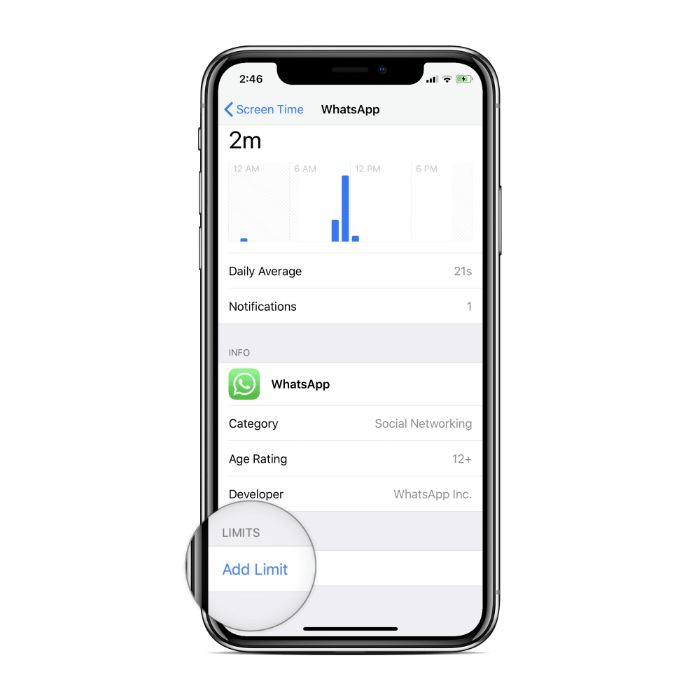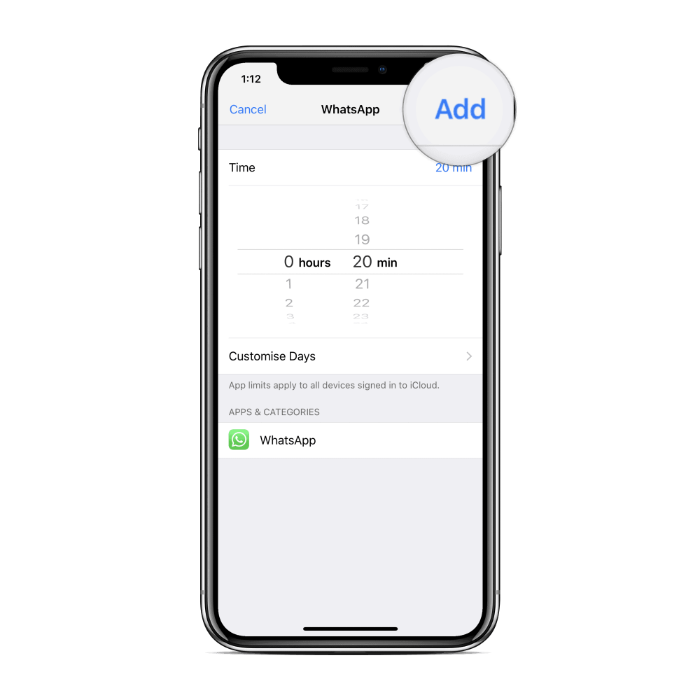iOS 12 introduceerde een geweldige nieuwe reeks functies voor iPhone- en iPad-bezitters met de introductie van Scherm tijd. U kunt nu het verbruik van uw iOS-apparaat beperken met behulp van verschillende nieuwe tools onder Schermtijd, zoals Downtime, App-limieten en Altijd toegestaan.
In dit bericht gaan we licht werpen op de App-limieten voorzien zijn van. Het is een van de beste functies op je iPhone of iPad, zowel voor jezelf als voor de kinderen in huis. Met App-limieten kunt u configureren hoeveel tijd u op een bepaalde dag aan een bepaalde reeks apps kunt besteden. U kunt limieten per categorie toepassen, of afzonderlijk of voor alle apps op uw apparaat tegelijk. Momenteel deelt de software uw apps in in de volgende acht categorieën:
[eckosc_column_container count=”twee”]
[eckosc_column_item]
- Spellen
- Sociaal netwerken
- Amusement
- creativiteit
[/ekosc_column_item]
[eckosc_column_item]
- productiviteit
- Onderwijs
- Lezen & Referentie
- Gezondheid en fitness
[/ekosc_column_item]
[/eckosc_column_container]
App-limieten instellen voor een categorie apps
Merk je dat je te veel tijd aan games besteedt? Of wilt u het gebruik van uw sociale netwerk-apps beperken? Het toevoegen van app-limieten aan deze groep apps kan je enorm helpen om dagelijks tijd te maken voor de zinvolle dingen in je leven.
- Ga naar Instellingen » Scherm tijd.
- Selecteer App-limietenen selecteer vervolgens Limiet toevoegen.
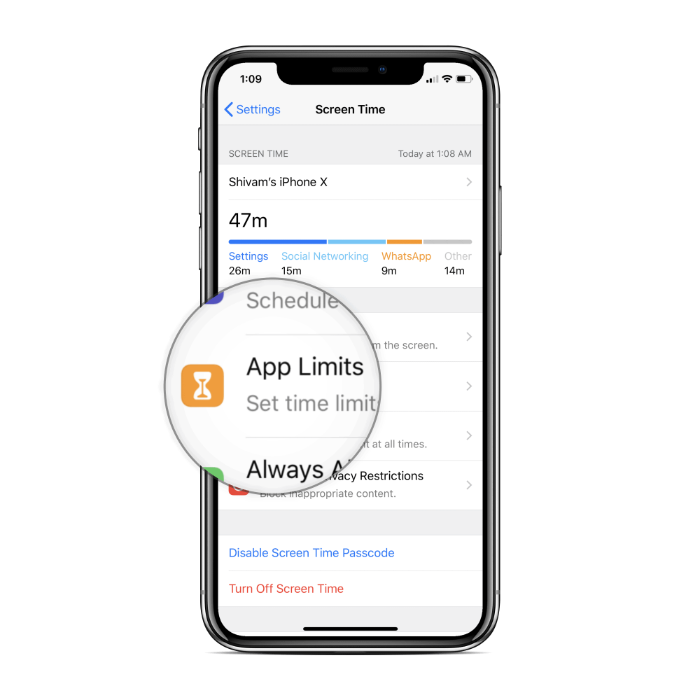
- nutsvoorzieningen Selecteer een categorie waarvoor u tijdslimieten wilt toevoegen, en tik op Toevoegen in de rechterbovenhoek van het scherm.
- De tijd instellen u op een bepaalde dag aan de geselecteerde categorie apps wilt uitgeven. Kraan Dagen aanpassen om verschillende tijdslimieten in te stellen voor verschillende dagen van de week.
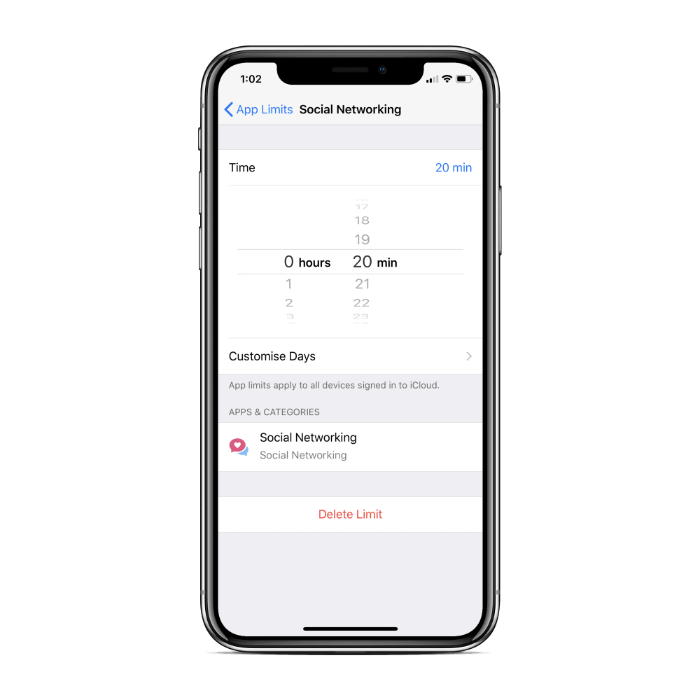
- Als u klaar bent, gaat u terug naar het vorige scherm als u limieten aan meer categorieën wilt toevoegen of naar het startscherm van uw apparaat wilt gaan. Uw instellingen worden automatisch opgeslagen.
Dat ging over het instellen van app-limieten voor een groep apps. Als u de app-limiet wilt instellen op slechts één app, kunnen de onderstaande instructies helpen.
App-limiet instellen voor een enkele app
- Ga naar Instellingen » Scherm tijd.
- Tik op je toestelnaam.
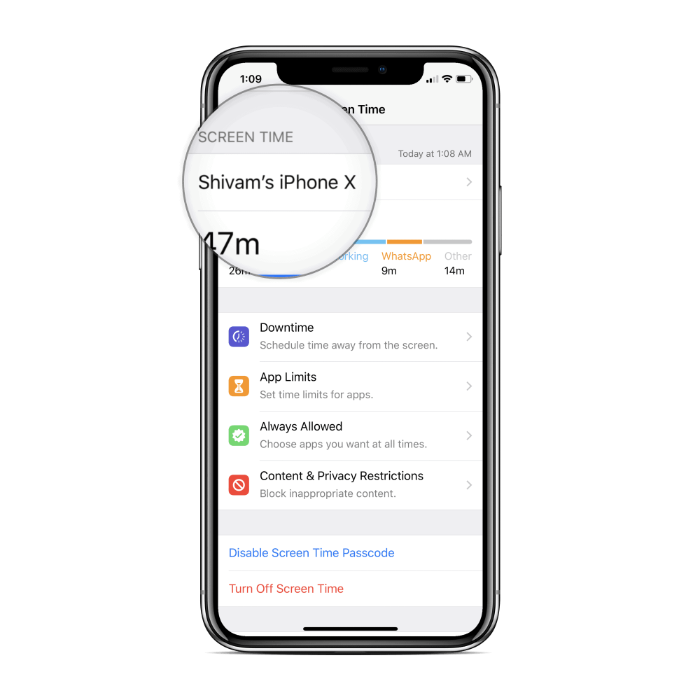
- Onder de meest gebruikt zoek de app waarvoor u een tijdslimiet wilt instellen. Kraan Meer, als uw app niet zichtbaar is in de eerste lijst.
- Tik op de app om meer gedetailleerde gebruiksstatistieken te krijgen.
- Scroll naar de onderkant van het scherm en selecteer Limiet toevoegen.
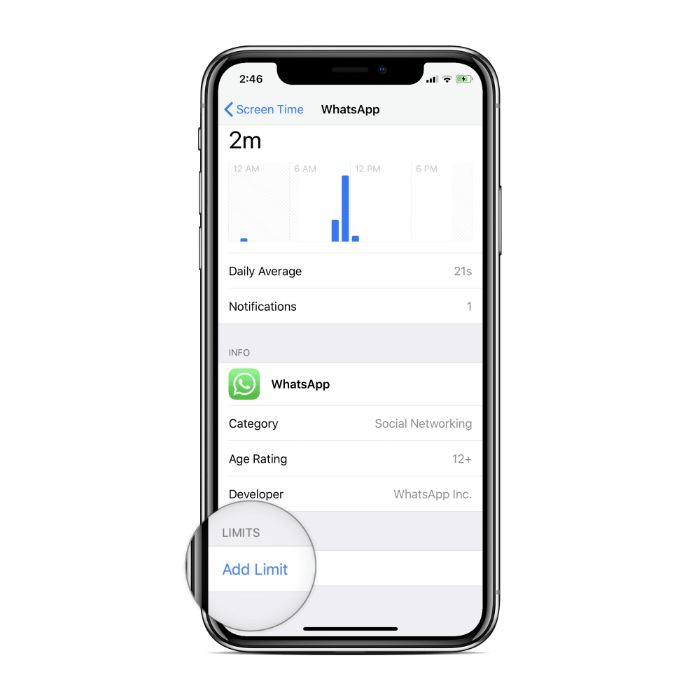
- Zet een tijdslimiet voor de geselecteerde app, pas ook de limiet aan op basis van verschillende dagen van de week door te kiezen Dagen aanpassen.
- Als je klaar bent, tik je op Toevoegen in de rechterbovenhoek van het scherm.
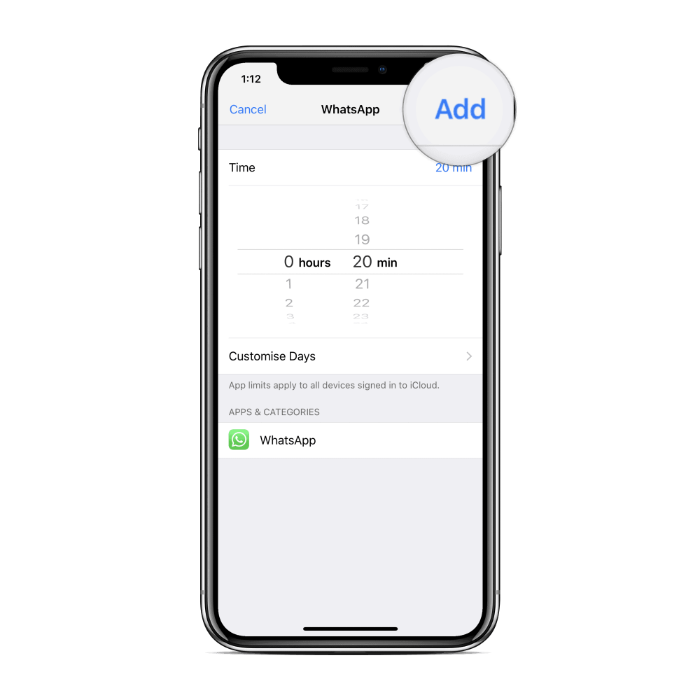
Dat is het. Ga je gang en stel een tijdslimiet in voor alle apps die onnodig een aanzienlijk deel van je tijd op een dag in beslag nemen.
Als u om de een of andere reden app-limieten voor sommige of alle apps op het apparaat moet verwijderen. Volg de onderstaande instructies.
App-limieten op iPhone en iPad verwijderen
- Ga naar Instellingen » Scherm tijd.
- Selecteer App-limieten.
- Selecteer de categorie of app waarvoor u de tijdslimiet wilt verwijderen/verwijderen.
- Kraan Limiet verwijderenen tik vervolgens op Limiet verwijderen nogmaals om te bevestigen.
Dat is alles wat u moet weten over app-limieten op iOS 12. We hopen dat de tips u helpen tijd te besparen en uw iPhone-leven beter te beheren.